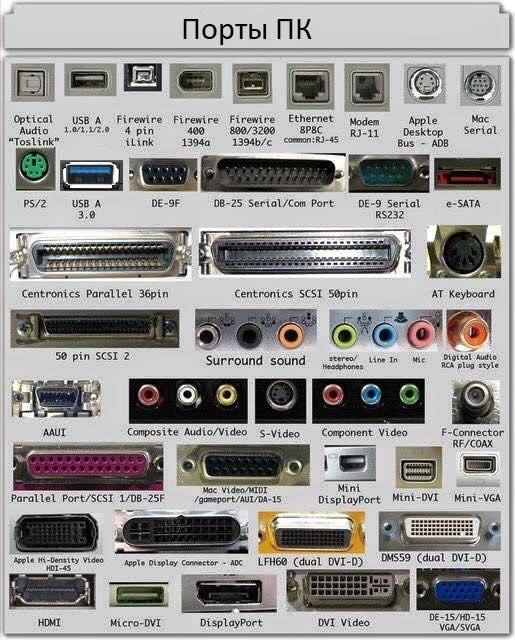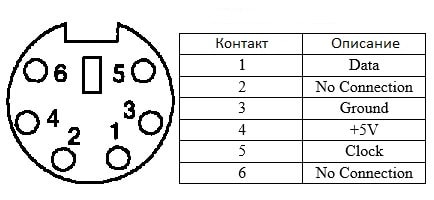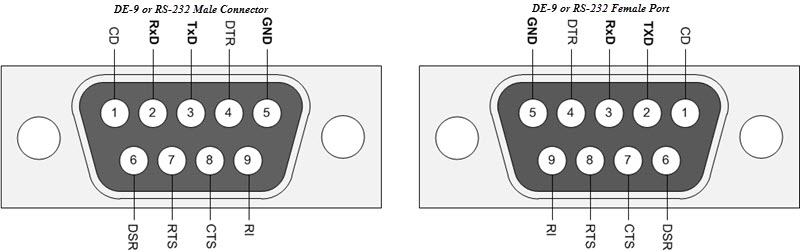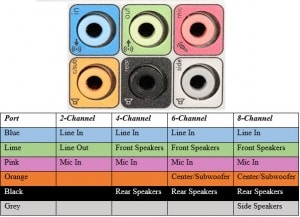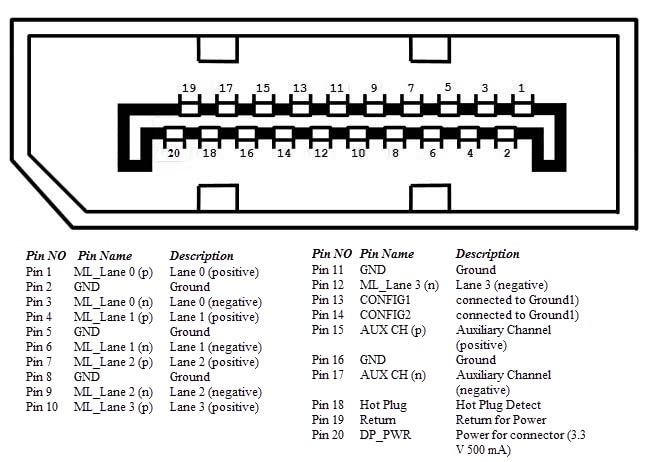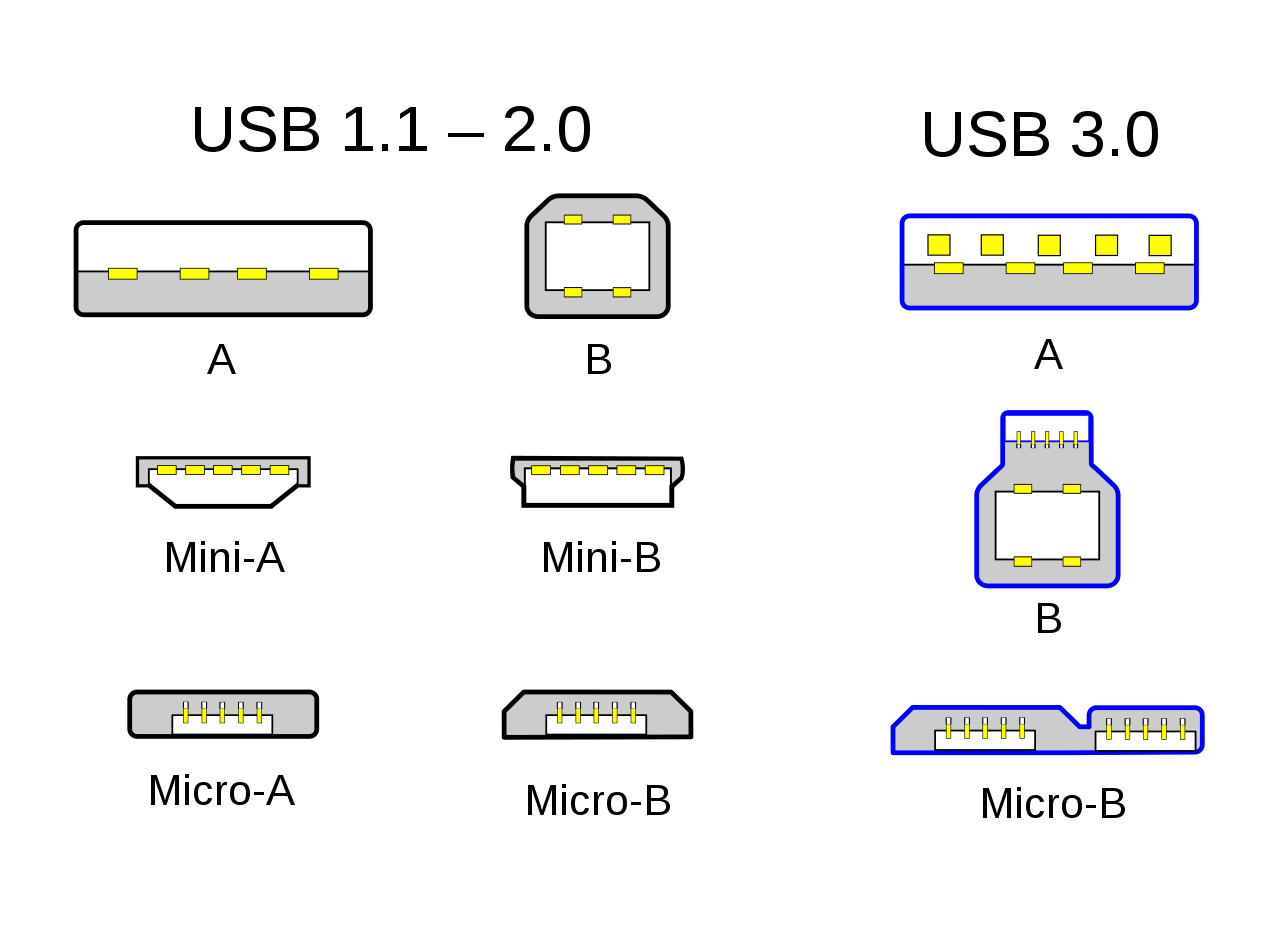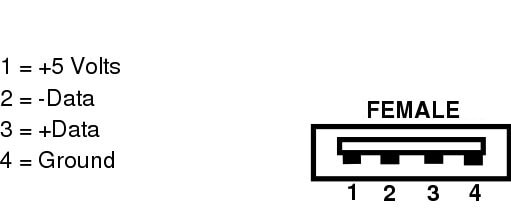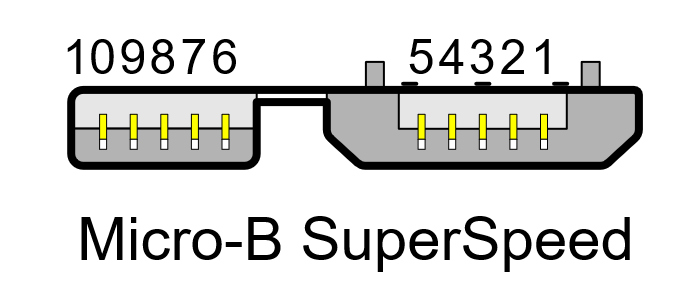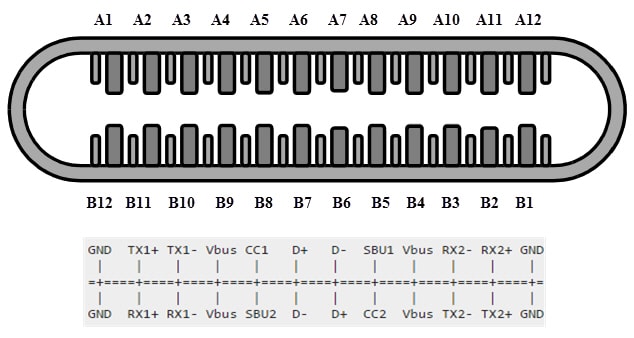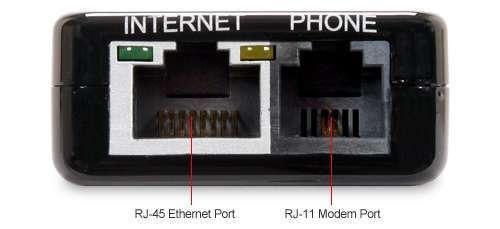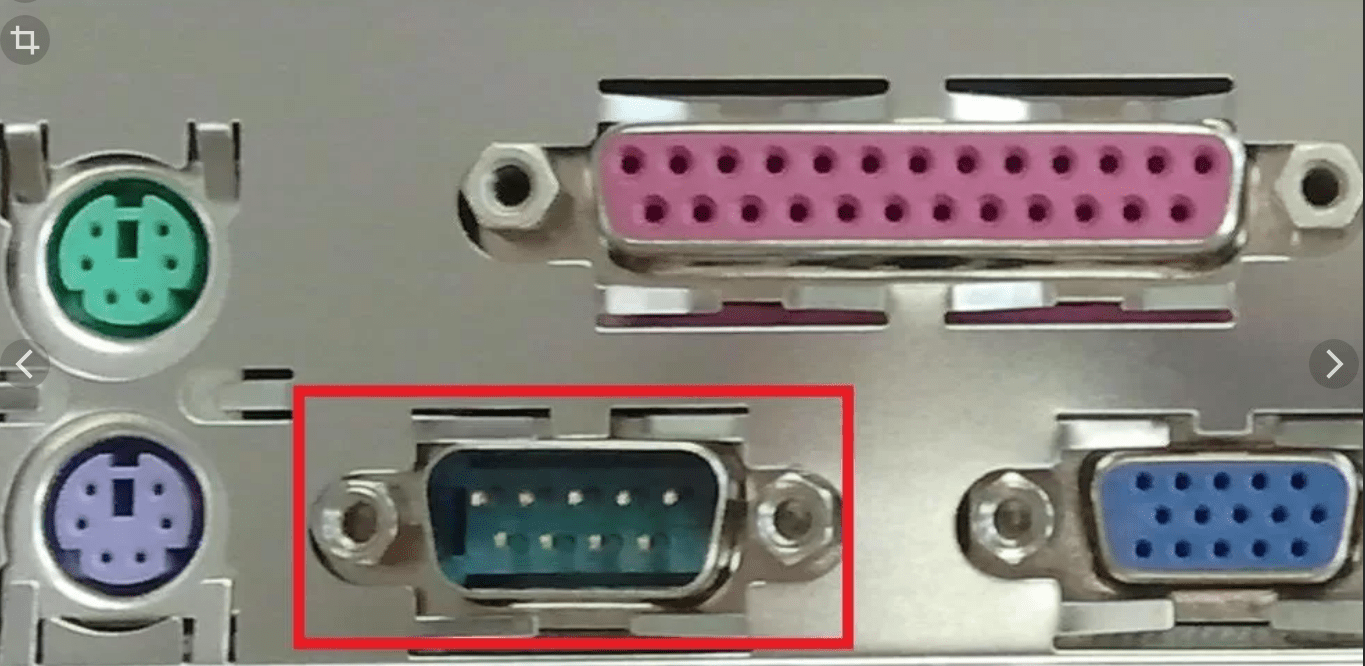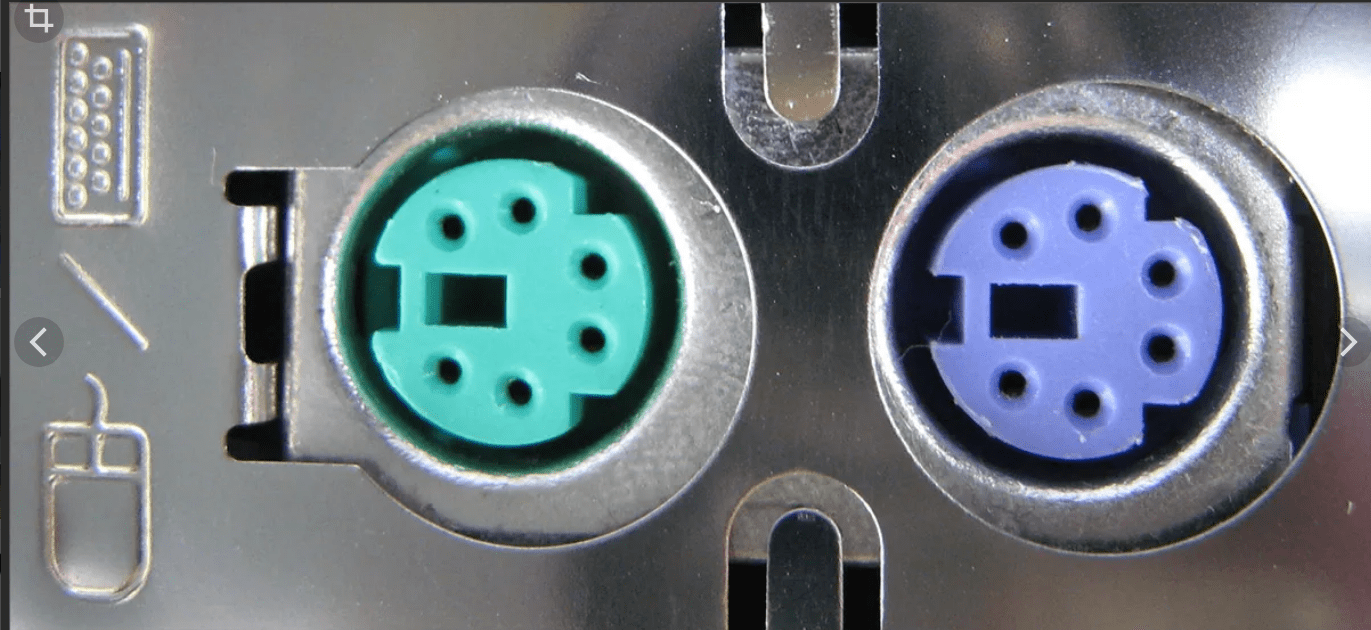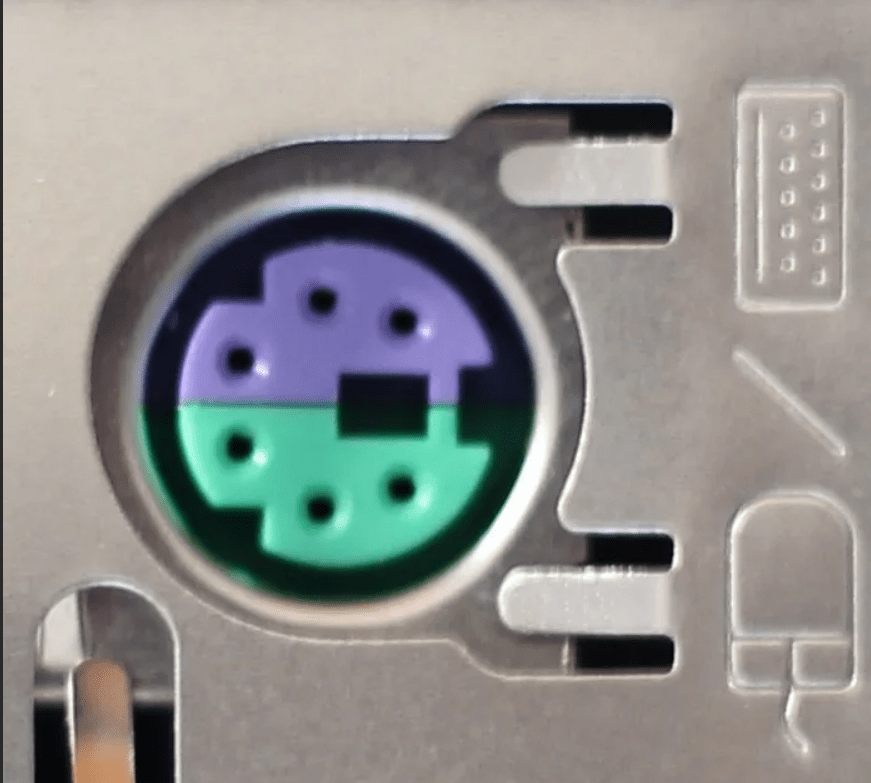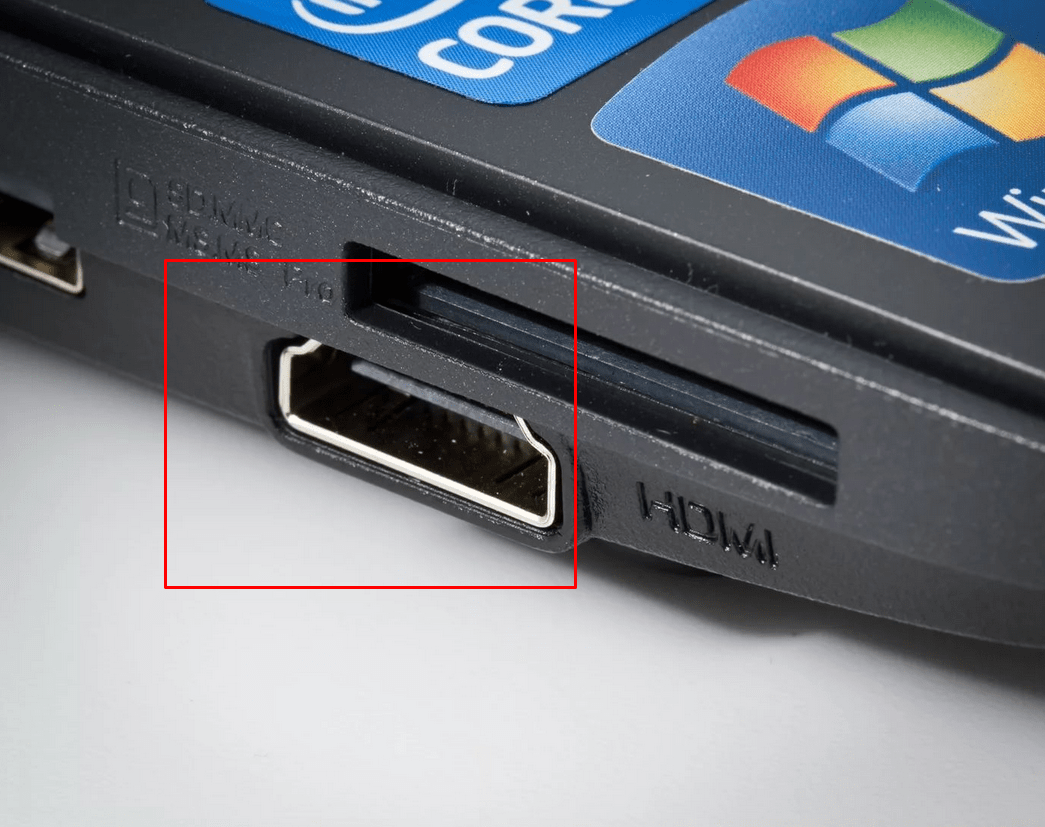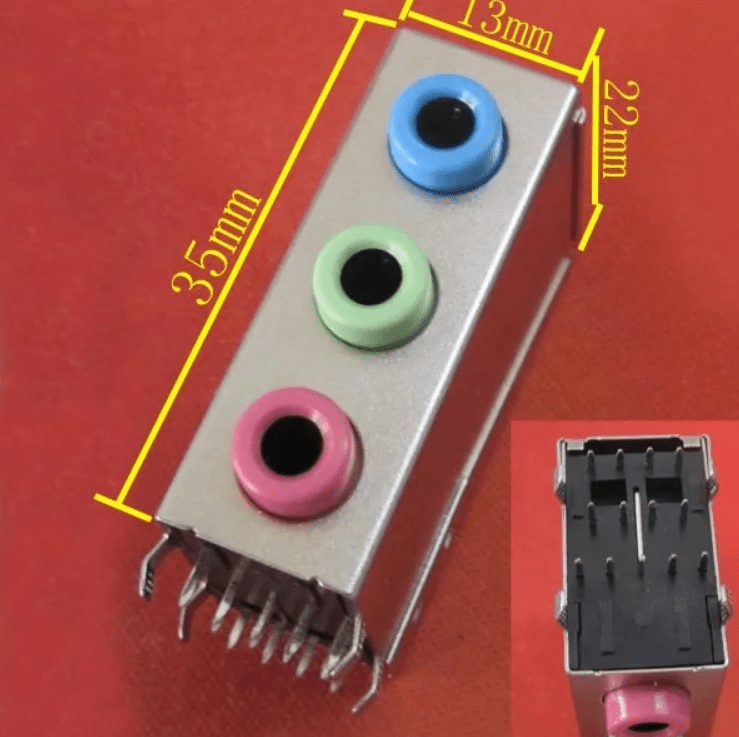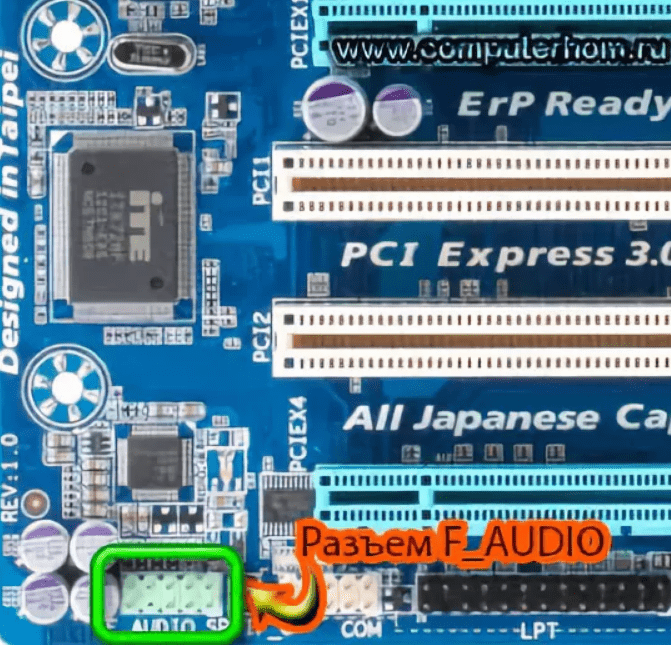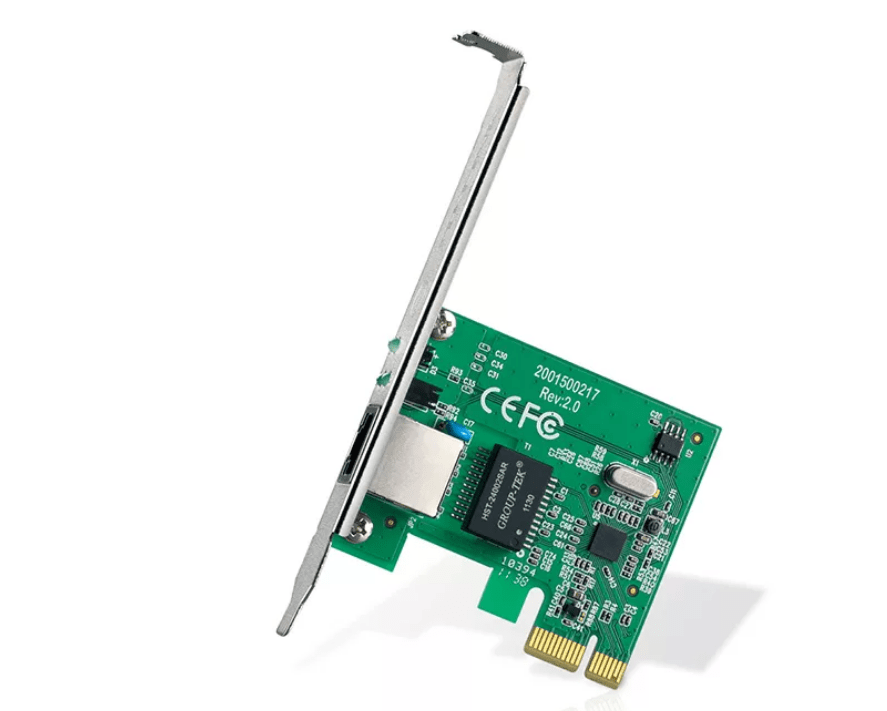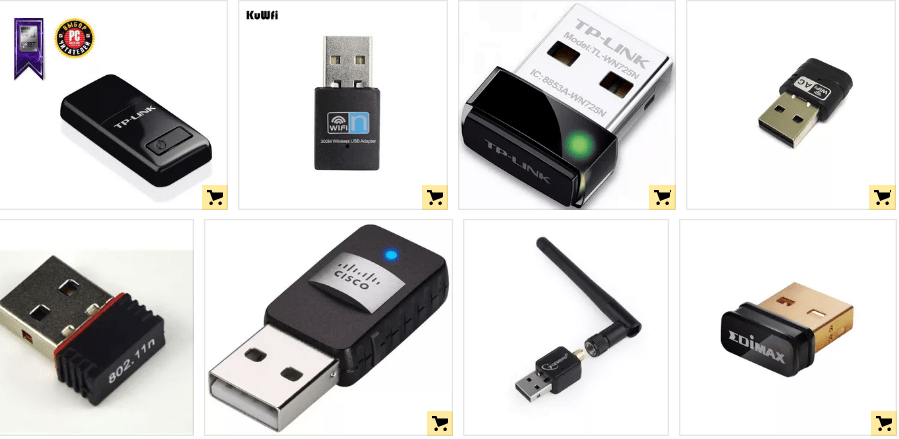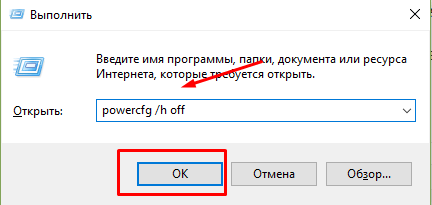что такое порты устройств
Про сетевые порты компьютера.
В статье доступно описывается, что есть системный порт, зачем он программам нужен, как и какие устройства используют порты для общения в сети, и какое отношение имеют порты к безопасности ваших данных. Статья вводная; о том, как контролировать системные порты, правильно настраивать и сканировать, избегая ошибок и понимая, что происходит, поговорим в другой раз.
Сетевые порты компьютера: что это такое?
Как только компьютеры собираются обменяться информацией по сети, они сразу открывают информационные порталы для обмена. В архитектуре сети общение между двумя ЛЮБЫМИ системами зиждется на пяти непреложных принципах. Так, чтобы данные «перелетели» из точки А в точку Б, должны быть известны:
Кстати, у материнской платы тоже есть порт. Это физические разъёмы, которые, в отличие от описываемых, можно потрогать. Но функцию они выполняют, в сущности, ту же: все порты призваны принимать информацию с других устройств.
Транспортные протоколы (а самые распространённые и используемые это TCP и UDP) лезут на компьютер, используя в сообщении в том числе и номера из общего количества портов. Когда какое-то приложение захочет поговорить с другим устройством, оно напрямую просит локальную ОС открыть канал для передачи. Приложения, которые могут общаться по обоим протоколам (UDP и TCP) могут использовать для этого один и тот же порт, однако это условие необязательно.
Что такое порты компьютера: а сколько их?
В компьютере точное количество портов — 65 535. И ух них есть своя градация. Так, порты с номерами до 1023 Линукс и Unix-подобными ОС считаются за «критически важные» для сетевой деятельности системы, так что для доступа к ним и службам, с ними связанными часто требуются root права. Windows также их считает системными и пристально следит за ними.
Порты от 1024 до 49151 имеют гриф «готовые к регистрации». Это означает, что данные порты зарезервированы или могут быть зарезервированы за определёнными службами. К счастью или сожалению, они за этими сервисами не закреплены прочными правилами, однако могут дать ключ для распознавания запущенной программы на стороне хоста. Остальные (начиная с 49152) порты не зарегистрированы и используются по усмотрению пользователей ОС и имеют название «динамические» порты. Так что запоминать, какой порт под какую службу «заточен», часто просто бесполезно (по крайней мере, сегодня; однако ситуация может измениться). Но существует список портов, которые уже «испокон веков» используются конкретными сервисами:
Со списком распространённых портов вы знакомы, однако некоторые сервисы вполне могут использовать порт, по умолчанию назначенный не для них. Или же, что не редкость, открытые порты применяются в качестве лазейки для злоумышленника. Так что, если вы решили самостоятельно менять настройки портов, нужно убедиться, что законопослушные клиент и сервер найдут друг друга. В противном случае стоит позволить Windows заблокировать порт, настроить блокировку в роутере или понадеяться на провайдера, который частенько порты блокирует ещё на излёте, особо клиентуру о том не спрашивая.
Вы можете прямо сейчас посмотреть на своём компьютере, какие порты чем занимаются. Наберите в терминале:
и крутите мышкой до конца. Вот они во всей красе.
В Кали Линукс полезная во всех смыслах nmap тоже может отобразить их список:
Если вы читаете эту статью в Windows, чтобы посмотреть сейчас открытые порты, запустите консоль команд от имени администратора cmd и выполните в ней команду:
Однако более развёрнуто работающие в Windows порты вам откроет небольшая программка с названием Process and port analyzer, которую можно легко скачать в сети. Она просто и доходчиво объяснит, какие порты сейчас открыты и какие программы эти порты слушают. Вот одна из вкладок утилиты:
С помощью программы легко можно проверить местонахождение этого процесса в системе и определиться, насколько он безопасен.
Компьютерные порты и сетевая безопасность
Программы, и службы, которые здесь описаны, позволяют вам увидеть порты, открытые именно в вашей ОС (Windows и Linux) для каких-то уже работающих на компьютере программ. Однако помните, что в системе передачи информации между вашим компьютером и далёким веб-сервером где-то в Голландии, стоит ещё немало устройств, которые фильтруют трафик более серьёзно, в том числе контролируя порты (кстати, в том числе и находящийся в вашей же комнате роутер). Не ваши, конечно. Но именно этим серверам решать, попадут ли какие-то данные в вашу Windows. Прикладывает к этому руку и ваш провайдер, которому вы платите деньги за выход в сеть, блокируя порты в целях безопасности или для недопущения излишней сетевой активности (а вдруг вы захотите настроить у себя дома собственный веб-сервер? — не получится).
Однако, если вы всё-таки собираетесь узнать, как виден ваш компьютер из глобальной сети (например, злоумышленникам, пытающимся проверить вас на прочность), описанные здесь способы совершенно не подходят. Разовьём эту тему в следующих статьях.
16 типов компьютерных портов и их функции
Разъем PS / 2 разработан IBM для подключения мыши и клавиатуры. Он был представлен в серии компьютеров IBM Personal Systems / 2, отсюда и название разъема PS / 2. Разъемы PS / 2 имеют пурпурный цвет для клавиатуры и зеленый для мыши.
Несмотря на то, что распиновка портов PS / 2 для мыши и клавиатуры одинакова, компьютеры не распознают устройство при подключении к неправильному порту.
Порт PS / 2 теперь считается устаревшим портом, поскольку порт USB заменил его, и очень немногие современные материнские платы включают его в качестве устаревшего порта.
Последовательный порт
Последовательный порт Хотя связь в PS / 2 и USB является последовательной, технически термин «последовательный порт» используется для обозначения интерфейса, соответствующего стандарту RS-232. Есть два типа последовательных портов, которые обычно встречаются на компьютере: DB-25 и DE-9.
Распиновка порта DE-9 представлена ниже.
Использование портов DB-25 и DE-9 для связи сокращается и заменяется USB или другими портами.
Параллельный порт или 36-контактный порт Centronics
Аудио порты
Аудиопорты используются для подключения динамиков или других устройств вывода звука к компьютеру. Аудиосигналы могут быть аналоговыми или цифровыми, и в зависимости от этого порт и соответствующий ему разъем различаются.
Это наиболее часто встречающийся аудиопорт, который можно использовать для подключения стереонаушников или каналов объемного звука. Система с 6 разъемами включена в большинство компьютеров для вывода звука, а также для подключения микрофона. 6 разъемов имеют цветовую маркировку: синий, салатовый, розовый, оранжевый, черный и серый. Эти 6 разъемов можно использовать для конфигурации объемного звука до 8 каналов.
S / PDIF / TOSLINK
Видео порты
С увеличением использования цифрового видео порты VGA постепенно заменяются портами HDMI и Display. Некоторые ноутбуки оснащены встроенными портами VGA для подключения к внешним мониторам или проекторам. Распиновка порта VGA показана ниже.
Цифровой видеоинтерфейс (DVI)
Порт Mini-DVI разработан Apple как альтернатива порту Mini-VGA и физически аналогичен таковому. Он меньше обычного порта DVI. Это 32-контактный порт, способный передавать сигналы DVI, композитный, S-Video и VGA с соответствующими адаптерами. На следующем изображении показан порт Mini-DVI и совместимый с ним кабель.
Порт Micro-DVI, как следует из названия, физически меньше Mini-DVI и способен передавать только цифровые сигналы. К этому порту можно подключать внешние устройства с интерфейсами DVI и VGA, при этом требуются соответствующие адаптеры. На следующем изображении порт Micro-DVI можно увидеть рядом с портами для наушников и USB.
Display Port
Порт дисплея имеет 20-контактный разъем, что намного меньше по сравнению с портом DVI и обеспечивает лучшее разрешение. Схема выводов порта дисплея показана ниже.
Разъем RCA
Разъем RCA может передавать композитные видео- и стереофонические аудиосигналы по трем кабелям. Композитное видео передает аналоговые видеосигналы, а разъем выполнен в виде разъема RCA желтого цвета. Видеосигналы передаются по одному каналу вместе с импульсами строчной и кадровой синхронизации с максимальным разрешением 576i (стандартное разрешение). Красный и белый разъемы используются для стереофонических аудиосигналов (красный для правого канала и белый для левого канала).
Компонентное видео
S-Video
Разъем S-Video или Separate Video используется для передачи только видеосигналов. Качество изображения лучше, чем у композитного видео, но имеет меньшее разрешение, чем у компонентного видео. Порт S-Video обычно черного цвета и присутствует на всех телевизорах и большинстве компьютеров. Порт S-Video выглядит как порт PS / 2, но состоит всего из 4 контактов.
Из 4 выводов один вывод используется для передачи сигналов интенсивности (черный и белый), а другой вывод используется для передачи цветовых сигналов. Оба этих контакта имеют соответствующие контакты заземления.
Разъем HDMI состоит из 19 контактов и последней версии HDMI, т.е. HDMI 2.0 может передавать цифровой видеосигнал с разрешением до 4096 × 2160 и 32 аудиоканала. Распиновка порта HDMI выглядит следующим образом.
Универсальная последовательная шина (USB) заменила последовательные порты, параллельные порты, разъемы PS / 2, игровые порты и зарядные устройства для портативных устройств. Порт USB может использоваться для передачи данных, действовать как интерфейс для периферийных устройств и даже действовать как источник питания для устройств, подключенных к нему. Есть три типа портов USB: тип A, тип B или мини-USB и Micro USB.
На рисунке показаны разъемы USB различных поколений (USB 1.1/2.0/3.0) разделенные по двум видам критериев:
Разъемы USB типа B, официально называемые разъемами Standard-B, имеют квадратную форму с небольшим закруглением или большим квадратным выступом наверху, в зависимости от версии USB. Разъемы USB Type-B поддерживаются во всех версиях USB, включая USB 3.0, USB 2.0 и USB 1.1. Второй тип разъема «B», называемый Powered-B, также существует, но только в USB 3.0. Разъемы USB 3.0 типа B часто имеют синий цвет, а разъемы USB 2.0 типа B и USB 1.1 типа B часто черные. Это не всегда так, потому что разъемы и кабели USB Type B могут быть любого цвета по выбору производителя.
Разъемы USB типа B чаще всего встречаются на больших компьютерных устройствах, таких как принтеры и сканеры. Вы также иногда найдете порты USB типа B на внешних устройствах хранения, таких как оптические приводы, дисководы для гибких дисков и корпуса жестких дисков. Штекеры USB типа B обычно находятся на одном конце кабеля USB A / B. Штекер USB типа B вставляется в гнездо USB типа B на принтере или другом устройстве, а штекер USB типа A входит в гнездо USB типа A, расположенное на главном устройстве, например, компьютере.
Разъемы USB типа B в USB 2.0 и USB 1.1 идентичны, что означает, что штекер USB типа B от одной версии USB подходит к розетке USB типа B как собственной версии, так и другой версии USB. Разъемы USB 3.0 типа B имеют другую форму, чем предыдущие, поэтому вилки не подходят к предыдущим розеткам. Однако новый форм-фактор USB 3.0 типа B был разработан таким образом, чтобы позволить предыдущим разъемам USB типа B от USB 2.0 и USB 1.1 подходить к розеткам USB 3.0 типа B. Другими словами, штекеры USB 1.1 и 2.0 типа B физически совместимы с гнездами USB 3.0 типа B, но штекеры USB 3.0 типа B несовместимы с гнездами USB 1.1 или USB 2.0 типа B. Причина изменения заключается в том, что разъемы USB 3.0 Type B имеют девять контактов, что на несколько больше, чем четыре контакта, обнаруженных в предыдущих разъемах USB Type B, чтобы обеспечить более высокую скорость передачи данных USB 3.0. Эти штифты нужно было куда-то пропустить, поэтому форму типа B пришлось несколько изменить.
На рисунке выше показан разъем USB 3.0 Type micro B
USB Type-C является последней спецификацией USB и представляет собой двусторонний разъем. USB Type-C должен заменить типы A и B и считается перспективным в будущем.
Порт USB Type-C состоит из 24 контактов. Распиновка USB Type-C приведена ниже. USB Type-C может выдерживать ток 3А. Эта функция обработки высокого тока используется в новейшей технологии быстрой зарядки, при которой батарея смартфона полностью заряжается за очень короткое время.
Следующее изображение можно использовать для сравнения портов RJ-45 и RJ-11.
е-SATA
На изображении выше показан порт e-SATAp. Он показывает, что можно подключать как устройства e-SATA, так и USB.
Что такое порты устройств
Порт обеспечивает определенный физический интерфейс между устройствами. [1] Это также относится к точке соединения между сетями в виде узла в сети, куда пакеты данных направляются по пути к конечному адресу назначения. Это создает 2 определения для порта как существительного. Физически, в качестве внешнего или внутреннего аппаратного компонента, к которому подключаются проводные соединения для создания линий связи и передачи данных. [2] Виртуальный порт, с другой стороны, относится к онлайн-контрагенту или пункту назначения для передачи данных. Также называемый сетевым портом, он определяет точку, куда отправляются данные или информация. Для создания и обслуживания сети необходимы как виртуальные, так и физические порты.
В качестве глагола под портом понимается процесс переписывания или перепрограммирования приложения, созданного для конкретной операционной системы и делающего его доступным для использования в другой ОС. Этот процесс переноса программного обеспечения важен, поскольку не все программы совместимы с различными доступными системами. [3] Это гарантирует, что использование приложения не ограничивается пользователями конкретной ОС.
Cодержание
Типы портов
Существует 2 основные классификации портов: Физические и виртуальные. Каждый тип имеет свое определение, функцию и типы.
Физический порт
Физический порт позволяет подключать внутренние аппаратные компоненты или внешние устройства к главному процессору компьютера. [4] Внутренние порты обеспечивают подключение к компакт-дискам и жестким дискам, которые позволяют компьютеру функционировать. Внешний порт соединяет устройство с модемами, принтерами и другими периферийными устройствами. [5]
Существует несколько типов физических портов, некоторые из наиболее часто используемых портов включают в себя: [6]
Виртуальный порт
В стандартной сети TCP/IP используются 2 основных протокола для передачи данных. [9] Сеть TCP или UDP. И TCP, и UDP относятся к протоколам передачи данных, которые определяют методы, с помощью которых информация передается по сетям. [10] TCP используется, когда устройства подключены непосредственно во время передачи. Оставаясь на связи во время передачи данных, он обеспечивает стабильное соединение, что делает процесс быстрым и эффективным. Недостатком TCP является то, что он слишком полагается на устройство и, таким образом, возлагает на него большую рабочую нагрузку.
В обоих случаях для успешной передачи данных необходим номер интернет-порта. [11] Поскольку сетевой порт используется для идентификации приложения или процесса на устройстве, различным типам сетевых служб или программ присваивается набор номеров портов. [12]
История
Отслеживание концепции портов связано с разработкой самых ранних форм технологии. [13] Использование портов можно наблюдать с конца 1960-х годов, когда использовались основные соединения между компьютерами и другими периферийными устройствами. Однако самым старым идентифицируемым портом является аудиоразъем, который был изобретен в 1878 году. В настоящее время аудиоразъемы по-прежнему широко используются для подключения наушников, динамиков и других аудиоустройств к компьютеру. Изобретение портов для фактического подключения или передачи данных было сделано в 1962 году, когда для создания линий связи был предоставлен RS-232. Этот порт использовался как физические точки соединения между модемами и компьютерами и широко использовался вплоть до 20-го века.
Ethernet-кабели были подключены к компьютерам и модемам через порты Ethernet, которые были введены в 1980 году. Ethernet-подключения создавали пакеты данных в виде фреймов, содержащих заголовок, содержащий адрес источника, адрес назначения и встроенную систему проверки ошибок. Передача видеоданных была доступна в 1987 году с использованием VGA-портов, через которые проходили аналоговые компоненты RGBHV. RGBHV означает Красная, Зеленая, Синяя, Горизонтальная и Вертикальная синхронизация. Этот порт создал стандартный видеовыход размером 640×480 мм. Позднее в том же году порты RS-232 были заменены портом PS/2 и проводами, которые использовались для подключения клавиатуры и мыши к вычислительному устройству.
Компания Apple разработала порт Firewire, обеспечивающий интерфейс последовательной шины, известный как IEEE 1394. Он был выпущен в 1994 году и похож на USB-порты, которые были разработаны в 2000 году. USB-порты широко используются сегодня, с различными версиями, USB 1.0, 2.0, 3.0 и 3.1, обеспечивая лучшую скорость передачи данных.
Кроме того, порты VGA были также заменены портами Digital High Definition Multimedia Interface (HDMI), которые в настоящее время являются стандартом для подключения устройств вывода видео высокой четкости. Порты HDMI обеспечивают высокую пропускную способность линий, которые несут несколько аудио и видео сигналов, так как это тип параллельного порта. Текущий порт Thunderbolt 2011 года интегрирует мультиплекс данных из различных соединений. Он также способен демультиплексировать переплетенные пакеты данных для использования с подключенными устройствами.
Порты компьютера для подключения периферийных устройств, их виды и назначение
Приветствую Вас, друзья. Продолжаем изучать системный блок. Сегодня расскажу о компьютерных портах. Что это такое? С бурным развитием интернет-технологий понятие «порт», «сокет» у многих на слуху. Это другая ветвь, и мы сегодня не будем говорить о ней. Тема этой статьи содержит информацию о сугубо «железных», » реальных» разъемах (или портах), которые предназначены для подключения различных устройств к системному блоку.
«Железо» тоже совершенствуется и с каждой генерацией мы обнаруживаем новые виды разъемов (или порты) на купленных системных блоках. К ним подключаются различные, так называемые периферийные устройства. Системный блок + монитор = компьютер. Все что подключается к ним (принтеры, сканеры, программаторы, видеокарты, мониторы и так далее) — это периферия.
На нее так же можно дополнительно установить и дополнительные устройства через специальные слоты расширения. К таким устройствам относятся дискретные видеокарты, сетевые карты, адаптеры Wi-Fi, USB-хабы, карт-ридеры, электронные замки, видеокарты и много чего еще.
Наличие слотов расширения позволяет самостоятельно собирать компьютер наподобие конструктора, на основе ваших предпочтений, не тратя лишних денек. Потому что разработчики давно стандартизировали выпускаемое оборудование. При необходимости можно провести его обновление. Это главная причина того, что IBM-PC совместимые компьютеры (так называется такая платформа) когда-то вытеснили с рынка Apple Macintosh.
У них системные блоки изначально были неразборные, а оборудование не заменяемое. Провести апгрейд такого устройства нельзя, да и ремонтопригодность такого устройства снижается.
Краткий список портов компьютера
Нужно уметь отличать разъемы один от другого визуально. Не всегда производитель указывает их наименования. Так как разъемы сгруппированы на задней панели системника, то с нее и начнем. Все порты имеют англоязычное наименование, тут уж ничего не поделаешь. Кратко их можно разделить:
Некоторые из этих разновидностей уже канули в лету и их на современных материнских платах уже не найти. Другие разновидности наоборот расширяют свой функционал и есть материнские платы для гурманов — любителей аудио или видео хорошего качества.
Такие платы могут поддерживать и аудио или видеоформаты сторонних производителей (Sony, Philips) и тогда можно встретить на таком компьютере соответствующий разъем. Особым разнообразием сегодня могут похвастаться аудио и видео порты.
Порты компьютера для подключения периферийных устройств
Последовательный порт — сегодня уже морально устаревшая вещь. Но для специалистов, которые занимаются ремонтом электронных устройств они представляют ценность. Изначально такой порт использовался для подключения модема. Скорость передачи данных типичная — от 110 до 115200 бит в секунду. Их обычно было по два с разъемами DB 9 типа «папа»:
Скорости вполне хватает для программатора, чтобы прошить микроконтроллер или мобильный телефон. Или для обмена данными с источником бесперебойного питания. Называются эти порты COM1 и COM2.
Параллельный порт — знаком многим, потому что в основном предназначался для подключения принтера. Так же почти исчезнувший вид. Использовался так же для подключения аппаратных ключей защиты.
Для подключения используется разъем DB25 типа «мама». Скорость передачи данных небольшая — но вполне хватает для программатора или старого лазерного принтера. У большинства старых компьютеров всегда было по два последовательных порта и один параллельный.
так как впервые они были использованы на уже упомянутой платформе IBM PC. Если перепутали при подлкючении разъемы — устройства работать не будут. Несомненный плюс — экономят USB порты. Минус — обязательно требуется перезагрузка компьютера если подключили неправильно. Кстати, тоже исчезающий вид. На многих современных компах этот порт оставлен всего один — и покрашен он одновременно в фиолетово-зеленый цвет. Подключать к нему можно только одно устройство или мышь — или клаву.
Порты USB. Универсальная последовательная шина, (Universal Serial Bus). C 1998 года вытесняет другие порты; даже на автомагнитолах и видеокамерах Вы сегодня найдете этот разъем. У первых поколений скорость передачи данных была около 12 мб /сек. — умопомрачительная по тем временам. Сегодня мы используем USB 3, скорость которого 5 Гбит/с
Эти порты внешне не изменились. На компьютере стоят разъемы типа «А». Разъем на любом подключаемом устройстве принято называть «B». Имеет четыре контакта два для тока, два для передачи данных. Соответственно, на портах USB 3.0 контактов в два раза больше.
Порты SCSI (Small Computer Systems Interface). Довольно специфическая и редкая вещь у нас; мне думается что и за рубежом ее уже не встретишь у рядового пользователя. Полагаю, что устройства с такими интерфейсами делались под заказ — для корпоративного использования. Это — сетевой интерфейс для обмена данными, со скоростью до 160 мбит/с.
Видеопорты. Их так же не спутаешь с другими. Стандартный видеопорт — 15 контактный VGA разъем типа D синего цвета, «мама». Служит для подключения монитора. Это старый стандарт, принятый в 1987 году. Не на всех материнских платах он бывает. Если его нет у вас «на борту», то его можно найти в нижней части системного блока. В слот расширения установлена видеокарта:
Если вы решили установить видеокарту в дополнение к уже имеющейся («на борту»), то последняя работать уже не будет. Это нормально. Монитор будет работать только при подключении к установленной.
На современных видеокартах VGA порт уже стало трудно встретить; их заменяют другой разновидностью — DVI. На материнской плате переходного типа это выглядит как то так:
Обращайте внимание, на тип переходника. Дело в том, что и DVI разъемы отличаются — на новых дорогих видеокартах стоят DVI-D или DVI-I порты. Переходники не взаимозаменяемые, уточняйте этот момент у продавца.
В этом случае не нужно будет покупать новый монитор. Новые мониторы пока тоже идут с двумя типами разъемов — VGA и DVI.
Порт HDMI. Куда теперь без него в 21 веке? Мультимедиа-интерфейс предназначен для передачи видео и аудио высокой четкости с защитой от копирования. Одновременно заменяет как и вышеперечисленные видео так и некоторые аудио порты(SCART, VGA, YPbPr, RCA, S-Video.). Наверное этот интерфейс со временем заменит все остальное. Его можно встретить на любой цифровой технике — от фотоаппарата до компьютера (или ноутбука).
Размер сравним с USB портом, а скорость передачи данных огромна по сравнению с выше перечисленными — до 48 Гбит в секунду. Передача данных осуществляется по кабелю с хорошей защитой от помех. Кабель можно подключить к ноутбуку и к телевизору и смотреть видео. Длинна кабеля не должна превышать 10 метров, в противном случае нужен усилитель/повторитель сигнала.
Про аудио-разъемы подробно говорить не буду. Все примерно так же выглядит, как на домашнем DVD проигрывателе, если речь идет о чем- то особенном. В качестве такого примера можно привести разъем SPDiF, который можно было устанавливать на слот расширения:
Аудиостандарт от фирмы SONY и PHILIPS, эта карта подключается к материнской плате с помощью коннектора на соосветствующий разъем. Стандартные гнезда для подключения микрофона, колонок, наушников выглядят так:
Если хотите HD аудио, то возможно вам придется подключить соответствующий адаптер вот сюда. Читайте документацию по своей материнке:
Сетевые порты. Без них в наше время никак не обойтись. Мы получаем интернет именно через сетевой интерфейс по кабелю, или по радио. На материнских платах стоит стандартный встроенный разъем RJ 45 для подключения интернет- кабеля:
На старых компьютерах стандарт скорости был 100 мбит /с, современные сетевые карты выдают 1000 мбит/сек. Если Вам не достаточно одной сетевой карты, можно купить дополнительную и вставить ее в слот расширения:
Такая карта подходит для PCI слота. Есть варианты и поменьше, для PCI-express:
Уточняйте скорость передачи данных той или иной карты при покупке. Для любителей беспроводных сетей так же представлен широки выбор Wi-Fi адаптеров:
Вы вставляете ее в порт и вводите пароль от WIFI. И у вас подключено еще одно периферийное устройство. У многих моделей домашних принтеров так же есть адаптер WIi-Fi, и при такой настройке можно печатать без проводов. Благо, сегодня богатый выбор и сетевых карт и принтеров.
Как отключить USB порты при выключении компьютера?
Напоследок расскажу как решить одну проблему. У меня есть гарнитура с микрофоном для записи видео и общения по скайпу. Китайцы залюбили пихать куда надо и не надо светодиоды для красоты. Когда компьютер выключается, подсветка все равно продолжает гореть, так как питание ее идет по USB порту.
Клавиатура так же светится, что ночью не совсем удобно, хотя и не плохо (если печатаешь в темноте). Для того, чтобы отключить питание портов насовсем — попробуйте набрать сочетание клавиш Win+R и в строке «Выполнить» вставить команду powercfg /h off.
После чего нужно выключить компьютер. Симптомы скорее всего исчезнут. Эта команда отключает режим сна, и компьютер вырубается полностью. Можно посмотреть в панели управления настройки по питанию в «Плане электропитания» Но, есть такие модели плат, где эта настройка выключается через BIOS. А на самых передовых эта функция не отключается или спрятана очень глубоко. Предполагается, что так удобно ночью заряжать гаджеты.